重装系统教学操作是什么? 如果你想把自己的电脑系统重装一下,但是不知道怎么操作的话,下面让我们一起来看一下怎么重装电脑系统步骤吧。大家可以根据自己的需求进行酌情参考。
工具/原料:
系统版本:win10
品牌型号:惠普ENVY 15-K301TU
软件版本:微PE工具箱2.1
方法/步骤:
U盘重装系统:
1.首先我们下载安装微PE工具箱到U盘,它会把U盘的数据清空,保证有足够的空间安装系统。

2.“安装方法”点击推荐的三分区方式。待写入U盘就是刚刚插入的U盘。这里格式选择【exFAT】。
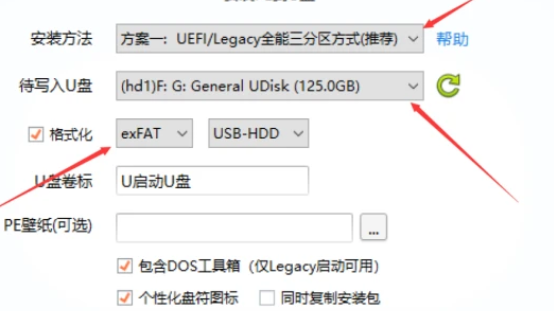
3.然后我们进入网站,点击【操作系统】选择你要安装的系统镜像,将【ed2k】下载码复制粘贴进迅雷进行下载。
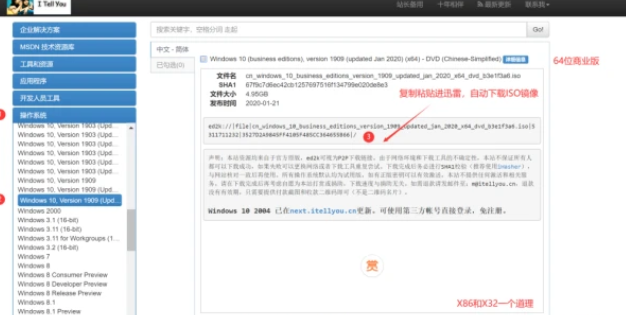
4.将下载好的ISO镜像文件放入【启动U盘】中,然后我们要注意不放在EFI盘中,否则会导致启动盘失效。
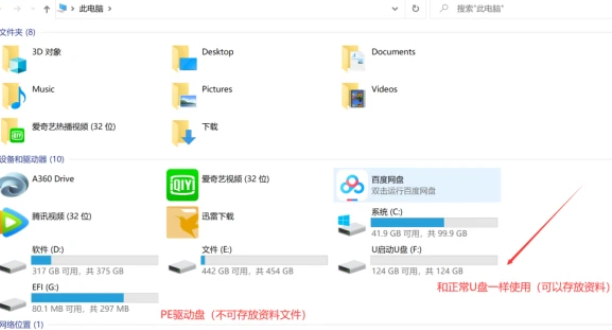
5.然后我们重启电脑,设置U盘进入PE系统为第一启动项,进入PE系统前,需先了解自己电脑进入BIOS界面的快捷键。
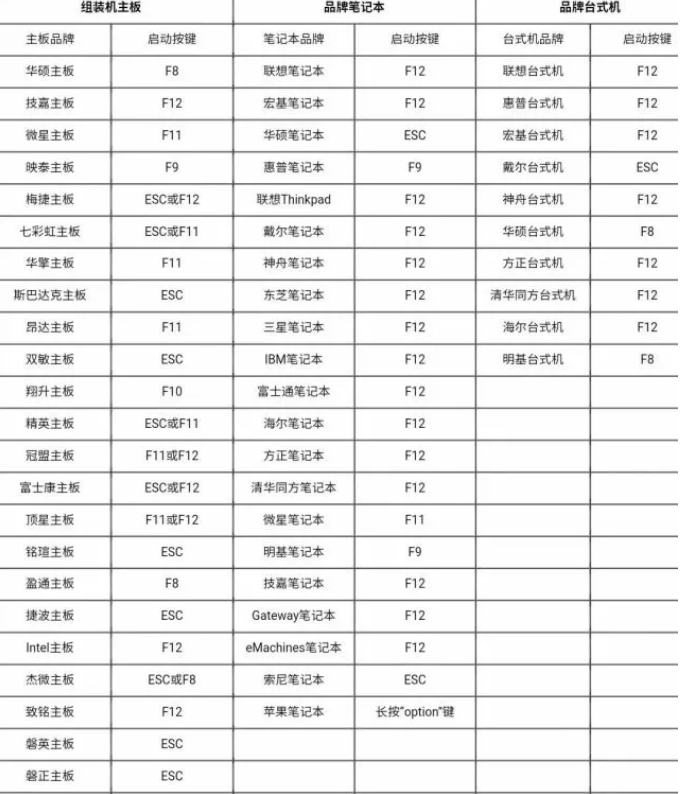
6.点击进入“Enter Set up”高级设置,将U盘设置为第一启动项,记得Secure Boot#安全模式一定要关闭。
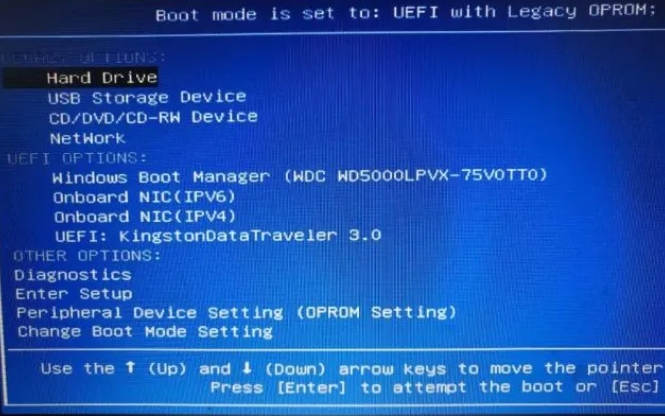
7.设置好BIOS进入PE界面的选项后,按“F10”进行保存,再按“Esc”进行退出。

8.进入PE界面后,我们先要对磁盘进行分区,打开“分区工具”,对电脑磁盘C/D/E/F进行常用偏好的设置。
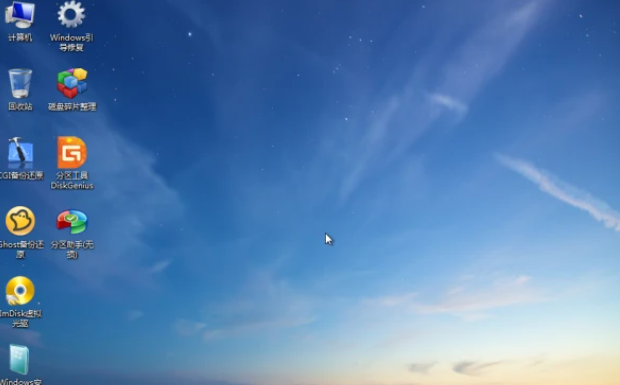
9.如果UEFI引导的分区格式是GUID,那就必须再创建一个Esp逻辑分区,逻辑分区大概300M左右,然后将引导驱动保存到“本地磁盘Z”。
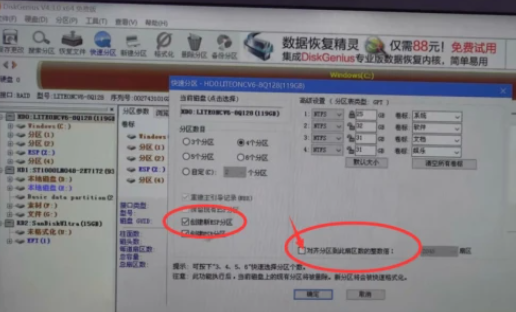
10.选择系统安装版本,点击“开始安装”,接着就能进入新系统了。
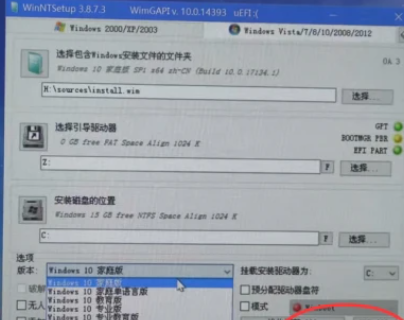
总结:以上就是小编的分享,以上就是关于重装系统的教学,可以使用微PE工具箱进行系统重装。
© 版权声明
文章转自互联网,如有违权,请留言要求删除。
THE END








暂无评论内容